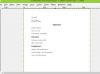Φωτίστε τα μηνύματα email του Lotus Notes ενσωματώνοντας ένα κινούμενο GIF.
Η προσθήκη ενός αρχείου GIF με κινούμενα σχέδια σε ένα email είναι ένας αποτελεσματικός τρόπος εμφάνισης σύντομων αποσπασμάτων ταινιών ή κινούμενων λογότυπων σε μορφή με σχετικά μικρό μέγεθος αρχείου. Το Lotus Notes σάς επιτρέπει να ενσωματώνετε σε μηνύματα email πολλούς τύπους αρχείων εικόνας, συμπεριλαμβανομένων των κινούμενων GIF. Προς το ενσωματώστε μια κινούμενη εικόνα GIF στο κύριο σώμα ενός μηνύματος email της Lotus Notes, χρησιμοποιήστε τη Δημιουργία του προγράμματος εργαλείο.
Βήμα 1
Εκκινήστε το Lotus Notes.
Το βίντεο της ημέρας
Βήμα 2
Κάντε κλικ στο κουμπί "Νέο" στο κύριο μενού. Επιλέξτε "Μήνυμα" από το αναπτυσσόμενο μενού για να ανοίξετε ένα νέο μήνυμα email της Lotus Notes.
Βήμα 3
Πληκτρολογήστε τις διευθύνσεις email των παραληπτών του μηνύματος στα πλαίσια "Προς" και "Εισαγωγή". Πληκτρολογήστε το κείμενο για το μήνυμα email στο κύριο σώμα του μηνύματος. Κάντε κλικ στο εσωτερικό του σώματος του μηνύματος στη θέση εισαγωγής για το κινούμενο GIF.
Βήμα 4
Κάντε κλικ στο «Δημιουργία» στη γραμμή εργαλείων πάνω από το μήνυμα email. Κάντε κλικ στην επιλογή "Εικόνα" και, στη συνέχεια, επιλέξτε "GIF" από το αναπτυσσόμενο μενού. Μεταβείτε στη θέση του φακέλου του κινούμενου GIF που θέλετε να ενσωματώσετε στο email. Κάντε κλικ και επισημάνετε το αρχείο. Κάντε κλικ στο κουμπί "Εισαγωγή" για να προσθέσετε το κινούμενο GIF.
Βήμα 5
Κάντε κλικ στο κουμπί "Αποστολή" για να στείλετε το μήνυμα email σας με το κινούμενο GIF στις επιλεγμένες επαφές.
Υπόδειξη
Για να στείλετε το κινούμενο GIF ως συνημμένο email και όχι ως ενσωματωμένο αντικείμενο, ανοίξτε ένα νέο μήνυμα email και κάντε κλικ στο κουμπί "Επισύναψη" με το εικονίδιο συνδετήρα. Κάντε κλικ και επιλέξτε το αρχείο και κάντε κλικ στο «Επισύναψη» στο πρόγραμμα περιήγησης αρχείων.